SSD Mini Tweaker a szilárd állambeli meghajtó munkájának optimalizálása érdekében
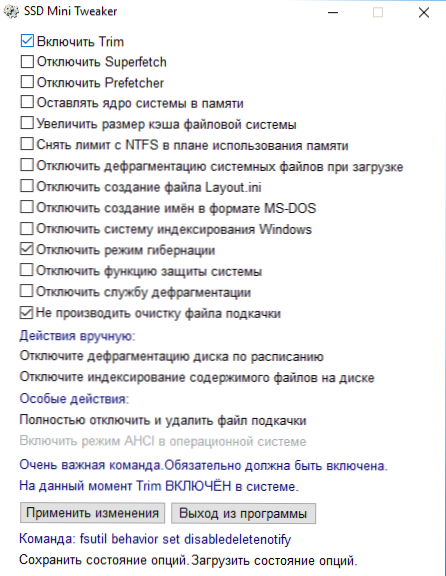
- 650
- 154
- Bíró Barnabás
Ingyenes SSD Mini Tweaker program nagyon népszerű megoldás az SSD optimalizálására és a szilárd államú meghajtó használatára szolgáló rendszer beállítására. A segédprogramban található összes lehetőség manuálisan használható, de néha kényelmesebb lehet, ha mindegyik egy helyen van, a gyors automatikus használat lehetőségével.
Ebben a felülvizsgálatban az SSD Mini Tweaker beállításairól, a hasznosság fontos paramétereiről és azok felhasználásának értelmességéről, valamint néhány további információt illetően. Érdekes lehet: az SSD ellenőrzésének programjai a fennmaradó erőforrások és hibák ellenőrzésére, az SSD beállítása a Windows 10 -re.
- SSD Mini Tweaker beállítások
- Érdemes -e használni bizonyos paramétereket a programban?
- Az SSD Mini Tweaker hivatalos weboldala és a program telepítéséről
SSD Mini Tweaker beállítások
Az SSD Mini Tweaker elindítása után egy nagyon egyszerű ablakot fog látni oroszul, a beállítások listájával, megjegyezve, hogy a számítógép alkalmazásával és újraindításával megfelelő változtatásokat hajt végre a rendszerben.
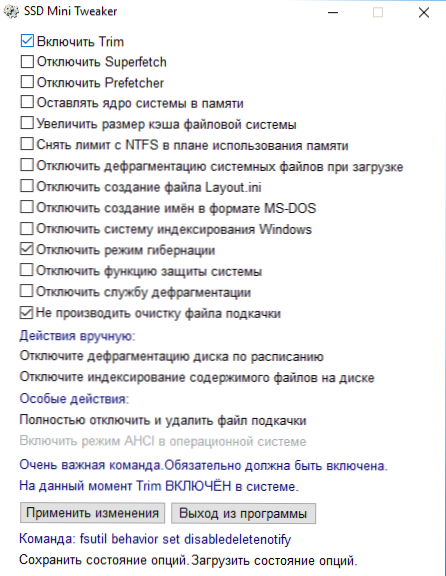
Amikor az egérmutatót az egyes paraméterekhez eljuttatják, ennek a paraméternek a leírása jelenik meg a program ablak alján, és meglehetősen részletes tanúsítványt olvashat a kulcson található összes rendelkezésre álló beállításhoz.
A program fontos paramétereinek tulajdonítom (eddig bekapcsolni vagy leválasztani a témát):
- Engedélyezés Trim - Az SSD -hez feltétlenül be kell vonni, az egyetlen teljesen vitathatatlan funkció. Ha az opció már be van kapcsolva, akkor a burkolat be van kapcsolva. További információ: Hogyan lehet ellenőrizni, hogy a burkolat tartalmazza -e a Windows -ban.
- Tiltsa le a SuperFetch és az Prefetcher -t.
- Tiltsa le a Windows indexelő rendszert
- Válassza le a hibernációs rendszert.
- Tiltsa le a rendszervédelmi funkciót.
- Ne tisztítsa meg a szivattyúzási fájlt.
- Válasszuk le a törpe -tisztító szolgáltatást, és válassza ki az ütemtervet.
- Teljesen kapcsolja ki és törölje a lengőfájlt.
Ezeket a lehetőségeket leggyakrabban használják az SSD szolgáltatási élettartamának időtartamának növelésére és a rendszer optimalizálására. És most néhány szempont az egyes pontok témájáról (kivéve a kivágást - ezt határozottan be kell tartani).
Bizonyos paramétereket kell alkalmaznom az SSD Mini Tweakerben
Ezeknek a beállításoknak a nagy részét úgy tervezték, hogy csökkentse az SSD rekordciklusainak számát, ezáltal meghosszabbítva a szolgáltatási élettartamot. Azonban valóban megéri -e őket? Ha a szilárdtest-meghajtó térfogata 60-128 GB, valószínűleg, és igen. Ha van Windows 7 (vagy akár hirtelen XP) - is.
De ha telepítve van Windows 10 vagy 8.1, Az SSD mérete nem úgy, hogy tele legyen a szemgolyókkal, maga a meghajtó modern és nagy minőségű, majd a kép változik. Az SSD -től szóló cikkemben két nagyon fontos pontot jeleztem: a régi operációs rendszert és a kis szabad mennyiséget el kell kerülni. Szóval, mi van egy modern operációs rendszerben, amelynek elegendő mennyisége van az SSD -n:
- A paraméterek egy része automatikusan konfigurálva van: SuperFetch és Prefetch az SSD -hez (még a Windows 7 -ben is), és a lengőfájl tisztítása leválasztva van. Sőt, maga a SuperFetch funkció továbbra is lassú meghajtókon használható.
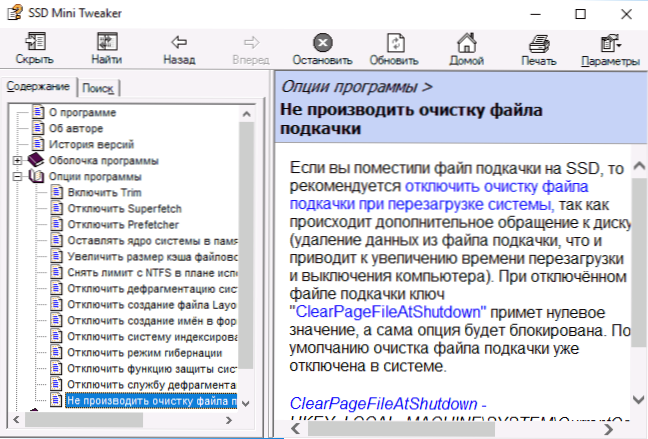
- A Windows 10 -ben kis mennyiségű lemezterületű rendszereknél a rendszer ki van kapcsolva. A megfelelő lemezmérettel nem javasolnám, hogy kikapcsolja: A funkció nagyon gyakran időt takaríthat meg az ablakok visszaállításánál (lásd: Lásd:. Windows 10 helyreállítási pontok). De valóban aktívan használja a felvételt.
- A lengőfájl leválasztása nem mindig ésszerű. Egyes programok helytelenül működhetnek (repülni és nem indulni) szivattyúzó fájl nélkül, a megfizethető RAM mennyiség ellenére, és a kezdő felhasználó nem mindig gondolja, hogy ez az oka. A leállítása nem vezet a rendszer teljesítményének növekedéséhez. Írj egy lengőfájlba nem kolosszális kötetekben, t.E. Nem lesz jelentős hatással a szolgáltatás élettartamára.
- A gibernáció leválasztása - itt, ha valóban nem használja, és nem a laptopról szól, akkor értelme lehet. A Windows 10 és 8 funkció azonban kikapcsolja a gyors indítási funkciót.1.
- Nyúló indexelés. Egyes utasítások azt mondják, hogy az SSD -keresés ugyanolyan gyorsan és Windows Indexing Services nélkül fog működni. Ez nem így van, a hozzáférési sebesség ellenére az indexfájllal való munka szinte azonnali, anélkül, hogy a fájlok keresése és azok tartalma a lemezen sokkal lassabb, még a Quick SSD -n is. És ha nem használja a keresést, azt javaslom, hogy indítsam el, egy nagyon hasznos funkciót a Windowsban és más operációs rendszerekben.
- A szennyeződés leválasztása - A modern OSS nem hajtja végre az SSD -szennyeződést, mint a hagyományos merevlemezekkel, és nem mozgatja a fájlok részeit a cellás memóricellák mentén. A szilárd értékű meghajtók optimalizálását egy másik szabálykészlet hajtja végre, és működésükhöz hasznos.
Azt javaslom, hogy figyeljen egy másik részletre: Ha az SSD -n kívül rendszeres HDD van a számítógépen vagy a laptopon kívül, az SSD művelet optimalizálásakor ugyanazokat a paramétereket alkalmazzák a HDD -re, végül elveszíthetjük a teljesítményt: HDD: HDD. nem takarítják meg, a gyorsítótárazást nem használják, nem használják és nem indexeljék. Ha elhagyja a beállítást a rendszer mögött, akkor megkapjuk az összes meghajtó optimális teljesítményét.
Az SSD Mini Tweaker hivatalos weboldala, töltse le és telepítse a programot
Hivatalos oldal SSD Mini Tweaker - SPB-CHAS.Ucoz.RU. Betöltve az oldalról .Az EXE fájl egy önmeghatározó archívum, amely az SSD Mini Tweaker X64 és X86 verzióit tartalmazza.
Ugyanakkor a fájlt veszélyesnek tekintik mind a Windows SmartScreen szűrőben, mind a Virustotal néhány vírusos vírusosnak. Ha aggodalmai vannak, akkor ezt kicsomagolhatja .Exe fájl indítás nélkül, archiverrel kézzel (7-zip és winrar ezt sikeresen végzi el), az összes teszthez tartalmazott fájlok tisztaak.
- « Hogyan készítsünk képernyőképet Android
- Hiányzik az akkumulátor ikonja a Windows 10 laptopján - hogyan lehet javítani »

